7 correctifs pour le logiciel AMD Adrenalin qui ne fonctionne pas ou ne souvre pas

Vous êtes confronté au problème du logiciel AMD Adrenalin qui ne fonctionne pas ou ne s
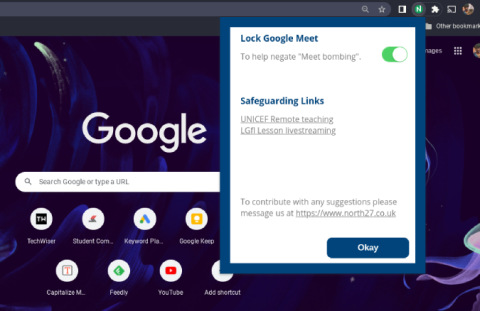
Google Meet est une application de visioconférence simple et propre de Google. Il possède de nombreuses fonctionnalités uniques telles que les sous-titres en direct, rejoindre la réunion sans Internet , etc. Cependant, il manque quelques fonctionnalités par rapport à des services comme Zoom qui peuvent améliorer la convivialité de Google Meet. Néanmoins, la plupart de ces fonctionnalités peuvent être ajoutées à Google Meet à l'aide d'extensions Chrome. Découvrons quelques-unes des meilleures extensions Chrome pour Google Meet.
Meilleures extensions Chrome pour Google Meet
1. Rencontre pour les enseignants
Comme son nom l'indique, cette extension est utile pour les enseignants et n'a qu'un seul but. Il bloque les demandes de jointure une fois activé. Ainsi, une fois la classe commencée, les enseignants n'auront pas besoin de perdre du temps à admettre tout le monde dans la classe.
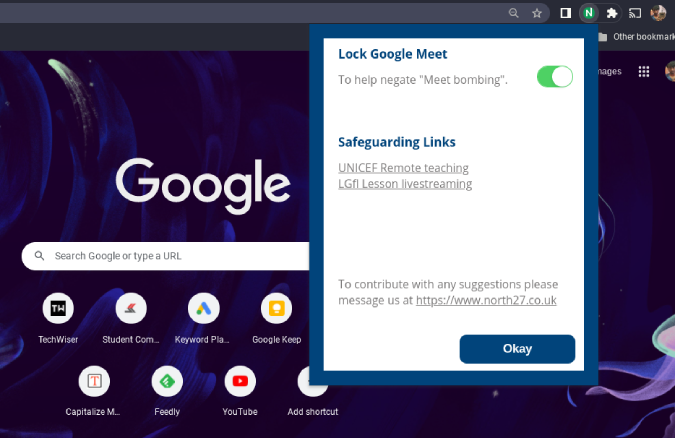
Cliquez simplement sur l'icône d'extension dans le coin supérieur du navigateur et activez la bascule à côté de Verrouiller Google Meet et c'est tout. Il bloquera tous les élèves qui sont en retard en classe.
Installer Meet pour les enseignants
2. Liste de présence Google Meet
Ceci est une autre extension Chrome qui peut être utile pour les enseignants. Parmi toutes les extensions Chrome de prise de présence, Google Meet Attendance List est moins intimidante et simple. Tout ce que vous avez à faire est d'installer l'extension et de démarrer Google Meet et lorsque vous quittez Meet, ouvrez l'onglet personnes et cliquez sur le bouton Enregistrer la participation . Cela ouvrira un nouvel onglet avec la liste des personnes qui ont assisté à la réunion. Vous pouvez également voir leur heure d'arrivée et le temps qu'ils sont restés dans la classe.
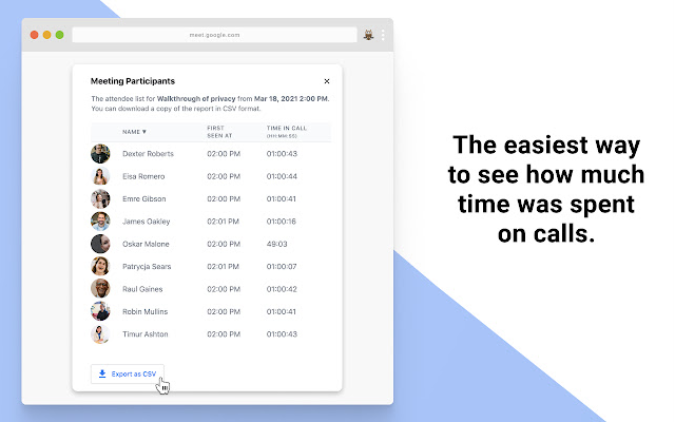
Pour rendre ce processus automatique, cliquez sur l'icône d'extension sur Chrome et ouvrez la liste de présence Google Meet. Ici, activez la bascule à côté de la participation automatique pour suivre la participation et cliquez sur Enregistrer la participation. Vous pouvez également trouver le bouton Ouvrir l'historique des réunions ici, pour trouver une liste de présence des réunions récentes.
Installer la liste de présence Google Meet
3. Admission automatique pour Google Meet
Si vous êtes l'hôte de la réunion avec des personnes qui ne font pas partie de votre entreprise, vous devez admettre leur entrée une par une. Inutile de dire que cela peut être assez frustrant si vous devez admettre un grand groupe de personnes. Cette extension active un bouton d'admission automatique dans le coin inférieur droit que vous pouvez activer et désactiver. Une fois activé, toutes les personnes avec le lien de meetin peuvent rejoindre sans que vous ayez besoin de les admettre un par un.
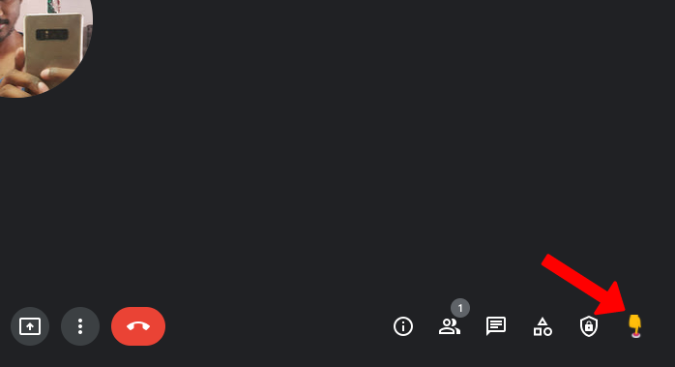
Mais vous verrez toujours la notification contextuelle d'admission pendant une seconde avant que l'extension n'intervienne et n'admette en votre nom. Il y a toujours un risque que quelqu'un rejoigne la réunion qui n'a pas été invité ou bienvenu, alors vérifiez les participants deux fois s'il s'agit d'une réunion personnelle.
Installer l'admission automatique pour Google Meet
4. Enregistreur de réunion Fireflies
Fireflies est un outil d'enregistrement et de transcription audio pour les réunions en ligne. Non seulement Google Meet, le service prend en charge de nombreuses autres plates-formes telles que Zoom, Microsoft Teams, Webex, Amazon Chime, Slack, GoToMeeting, Google Voice, etc.
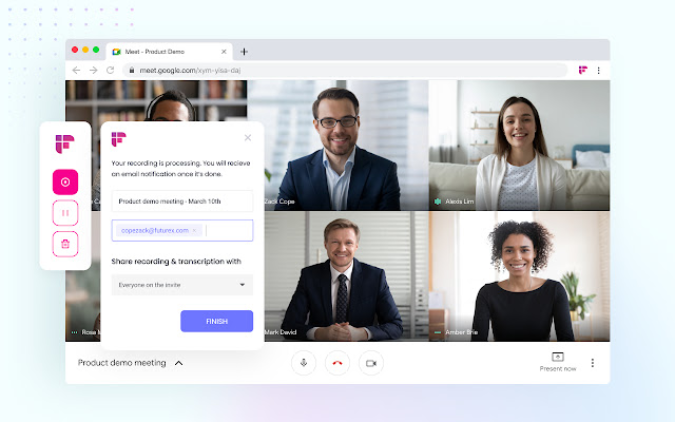
Tout ce que vous avez à faire est de cliquer sur l'icône de l'extension lorsque Google Meet est ouvert. Il vous montre les commandes d'enregistrement dans la fenêtre contextuelle pour démarrer, mettre en pause et arrêter l'enregistrement. Vous pouvez trouver vos enregistrements dans le tableau de bord Fireflies où vous pouvez stocker jusqu'à 3000 minutes d'enregistrement. Il transcrit également l'audio enregistré pour l'enregistrer au format texte.
Installer l'enregistreur de réunion Fireflies
5. Google Meet Transcription
Google Meet dispose d'une fonctionnalité de sous-titrage en direct qui n'est disponible sur aucune application de vidéoconférence. Cette extension utilise cette fonctionnalité et l'amène à un tout autre niveau en prenant des notes à partir de toutes ces légendes. Il les enregistre automatiquement en tant que fichier Google Doc dans votre Google Drive.
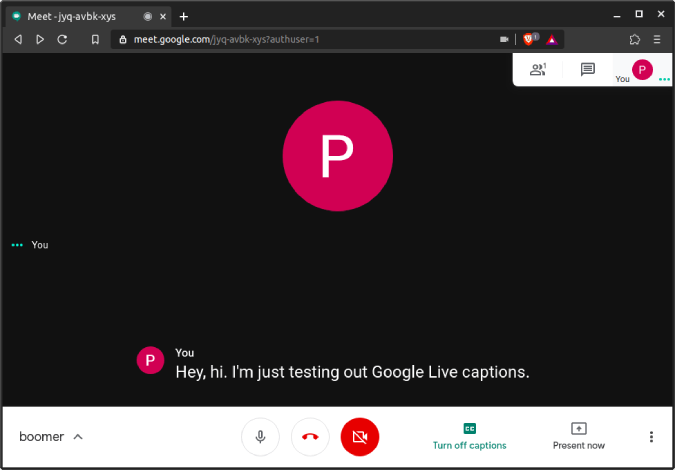
Cependant, il n'y a aucun moyen de le configurer et vous ne pouvez pas arrêter la transcription d'une réunion. Vous ne pourrez le supprimer que plus tard.
Installer la transcription de Google Meet
6. Affichage de la grille Google Meet
Par défaut, la vue Grille de Google Meet ne prend en charge que 16 personnes. Cela pourrait être suffisant pour la plupart des scénarios. Mais si vous vouliez jeter un œil à toutes les personnes d'une réunion, utilisez cette extension.
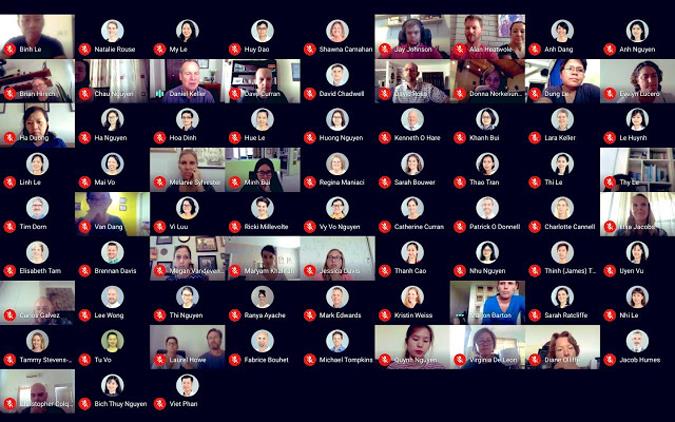
La meilleure partie est que vous avez beaucoup d'options à modifier, de l'activation de la vue grille par défaut au redimensionnement de la barre d'outils lorsque la vue grille est activée. Vous pouvez accéder à tous ces paramètres directement à l'intérieur de la rencontre dans le coin supérieur droit.
Installer Google Meet Grid View
7. Minuterie d'appel Google Meet
Cette extension Chrome pour Google Meet vous aide à suivre le temps que vous passez sur un appel vidéo. Installez simplement l'extension et assistez à Google Meet. Vous pouvez régler la minuterie dans la fenêtre Meet et elle a l'air propre, minimale et se fond parfaitement dans le style de conception de Google Meet.

Ce minuteur ne peut être vu que par vous et ne ferme pas automatiquement l'appel. Il émet un petit bip sonore et affiche la minuterie dans le texte rouge indiquant que votre temps est terminé. Si vous avez un emploi du temps serré ou si vous avez du travail, vous pouvez utiliser cette extension comme reste.
Néanmoins, le simple fait de savoir combien de temps vous avez passé l'appel n'est qu'une fonctionnalité de base pour chaque application de vidéoconférence.
Installer la minuterie d'appel Google Meet
8. Salles de réunion Google Meet
Les salles de sous-commission sont une fonctionnalité disponible dans Google Meet, mais uniquement pour les clients Gsuite Enterprise. Pour tout le monde, cette extension peut être pratique. Les salles de sous-commission sont utiles pour diviser la réunion existante en plusieurs sous-groupes.
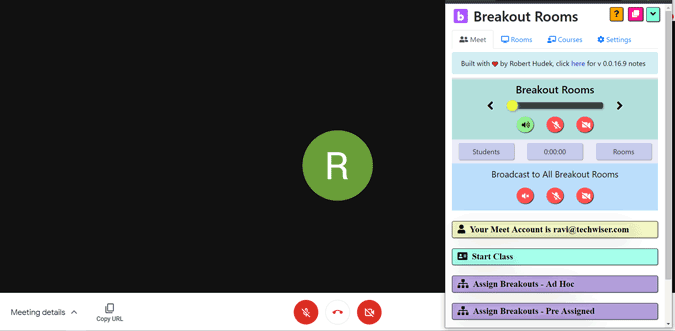
Pour que vous puissiez traiter chacun individuellement. Vous pouvez ajouter manuellement des personnes à des groupes, modifier la disposition, tout désactiver, tout supprimer, et vous avez également la possibilité de diffuser votre audio et votre vidéo dans toutes les pièces si vous le souhaitez.
Avec un tel nombre de fonctionnalités, vous pouvez vous attendre à ce que cette extension soit un peu déroutante et nécessite une petite courbe d'apprentissage pour commencer à l'utiliser.
Installer les salles de sous-commission Google Meet
9. Rencontrez les notifications de chat
La fonctionnalité de chat de Google Meet est idéale pour envoyer un texte rapide à toutes les personnes de la réunion. Mais pour le spectateur, il n'envoie aucun son de notification, ni n'affiche la notification si vous n'êtes pas sur l'onglet Meet. Cette extension résout complètement le problème de déclenchement d'une notification système lorsque quelqu'un envoie un message dans Google Meet.
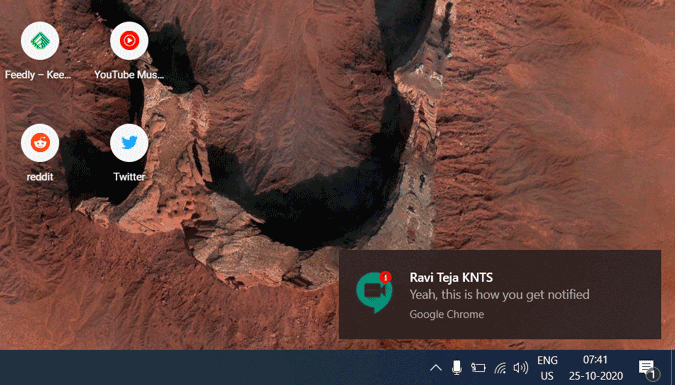
Ainsi, vous pouvez être averti même si vous n'êtes pas sur l'onglet Meet et également obtenir le son de notification au lieu d'un simple pop-up. Vous ne pouvez pas accéder directement à l'onglet Meet en cliquant sur la notification. Pour utiliser cette extension, assurez-vous d'avoir activé les notifications pour Chrome dans les paramètres système.
Installer les notifications de chat Meet
10. Réagissez
React est une autre extension Chrome amusante pour Google Meet, mais pour les emojis et les GIF. Au lieu de simplement les envoyer comme un message de chat ou une notification contextuelle, React colle l'emoji ou le GIF sur votre flux vidéo. Donc, pour utiliser cette fonctionnalité, vous devez activer l'option vidéo à tout moment.
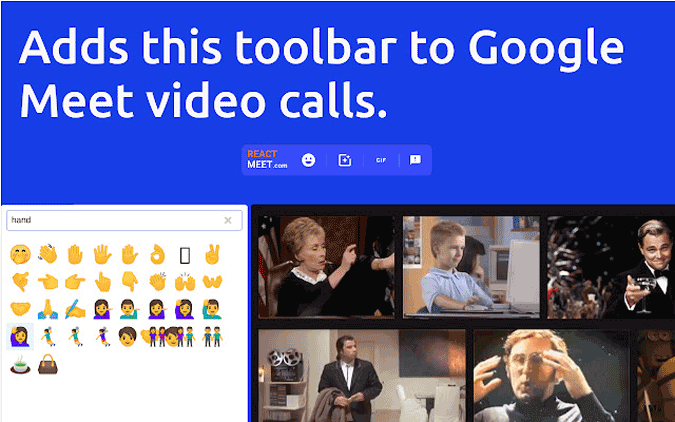
Parmi toutes les extensions Emoji sur Google Meet, React peut être considérée comme la meilleure alternative car les autres parties n'ont pas besoin d'installer l'extension.
Installer Réagir
11. Suite d'amélioration de Google Meet
Cette extension Google Meet Chrome ajoute plusieurs fonctionnalités telles que le push to talk, la mise en sourdine automatique, le raccourci pour mettre fin à la réunion, le saut de l'écran de participation, l'activation automatique de quelques fonctionnalités telles que les sous-titres en direct, etc.
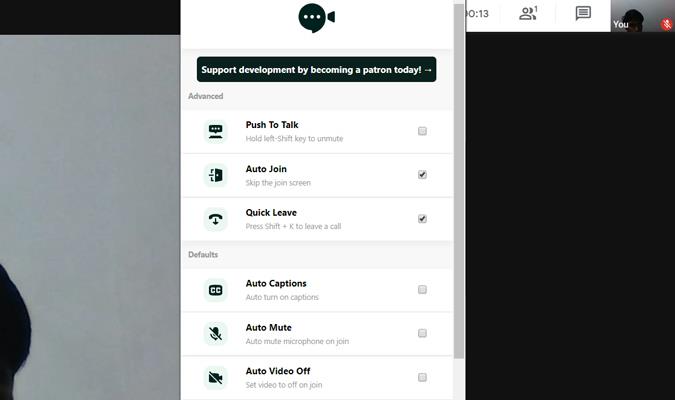
J'aime les fonctionnalités Auto Mute, Quick Leave et Auto-Join. Appuyez sur Maj + K pour mettre fin à la réunion et vous pouvez ignorer l'écran de participation. Vous pouvez opter pour un abonnement premium de 7 $ par mois et obtenir encore plus de fonctionnalités comme le mode sombre, la vue Image dans l'image, le masquage d'une fenêtre contextuelle pour ajouter des contacts, etc.
La seule mise en garde étant que certains de ces raccourcis fonctionnent dans la fonction de chat de la réunion, donc appuyer sur Maj + K dans le chat quittera instantanément la réunion et il n'y a aucun moyen de configurer les raccourcis par vous-même.
Installer la suite d'amélioration Google Meet
12. Maître du quiz (Quinzel)
L'extension Quinzel active la fonctionnalité de quiz sur Google Meet. Pour commencer, les deux parties doivent installer cette extension. Plus tard, n'importe qui peut choisir de devenir l'animateur du quiz et de mener un quiz avec ses propres questions ou de mener un quiz avec des questions aléatoires fournies par l'extension.
D'autres personnes peuvent cliquer sur le bouton "Répondre" et l'animateur peut voir celui qui a cliqué sur le bouton "Répondre" en premier. Plus tard, ils peuvent répondre à la question dans l'appel vidéo Google Meet. Cette extension agit comme un buzzer plutôt que comme une application de quiz à part entière où les gens peuvent même fournir leurs réponses.
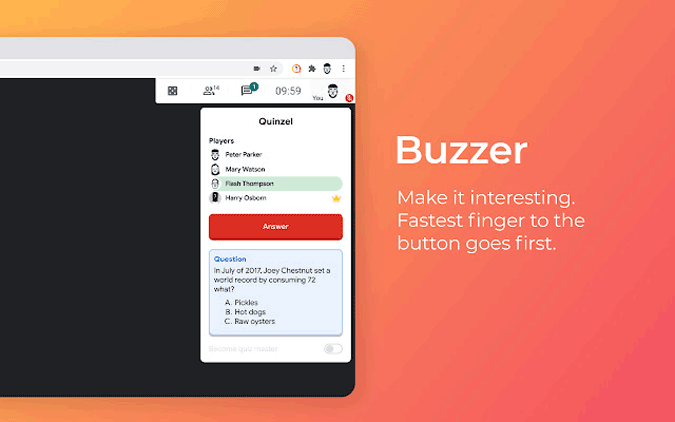
Il a également des options comme donner des points à celui qui a la bonne réponse, des points négatifs, etc. Vous pouvez consulter cet article pour en savoir plus sur la configuration et la réalisation de quiz sur Google Meet
Installer Quiz Master (Quinzel)
14. Caméra instantanée
Snap Camera n'est pas une extension Chrome, mais c'est un logiciel que vous pouvez installer sur Windows et Mac. Si vous recherchez des filtres que vous pouvez ajouter sur Google Meet, l'application Snap Camera est la solution car elle offre une option pour ajouter des filtres Snapchat sur Google Meet.
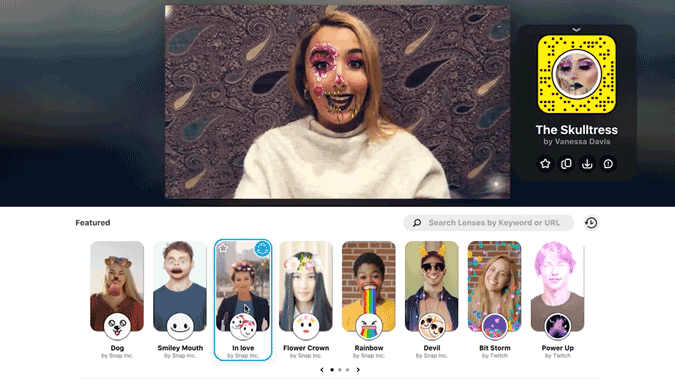
Pour les utiliser, ouvrez simplement l'application Snap Camera et sélectionnez le filtre. Maintenant, dans Google Meet, ouvrez les paramètres et dans la section vidéo, sélectionnez l'option Snap Camera dans l'appareil photo. Ça y est, vous pouvez maintenant avoir des filtres Snapchat sur Google Meet.
Pour changer le filtre, vous devez utiliser l'application Snap Camera.
Télécharger Snap Camera
Derniers mots
Il y a quelques autres extensions comme le bouton Party qui donne une animation popper de fête mais n'est visible que par celui qui a installé l'extension. Épingles Tactiq pour Google Meet pour enregistrer les sous-titres en direct, etc. Quoi qu'il en soit, ma préférée est la suite d'améliorations, quelle est la vôtre ? Faites-le moi savoir dans les commentaires.
Également en relation : Zoom Cloud Meetings vs Google Meet : le meilleur choix pour vous ?
Vous êtes confronté au problème du logiciel AMD Adrenalin qui ne fonctionne pas ou ne s
Pour corriger l
Apprenez à maîtriser le chat Zoom, une fonctionnalité essentielle pour les visioconférences, avec nos conseils et astuces.
Découvrez notre examen approfondi de l
Découvrez comment récupérer votre Instagram après avoir été désactivé en suivant nos étapes claires et simples.
Découvrez comment savoir qui a consulté votre profil Instagram avec nos solutions pratiques. Sauvegardez votre vie privée tout en restant informé !
Apprenez à créer des GIF animés facilement avec votre Galaxy S22. Découvrez les méthodes intégrées et des applications pratiques pour enrichir votre expérience.
Découvrez comment changer la devise dans Google Maps en quelques étapes simples pour mieux planifier vos finances durant votre voyage.
Microsoft Teams s
Vous obtenez l








